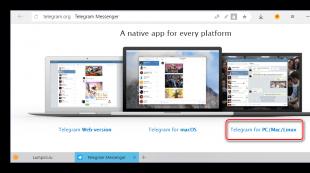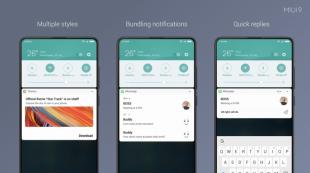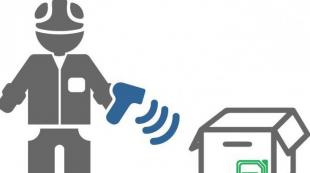„Akado“ teikėjo maršruto parinktuvo nustatymas. Kaip nustatyti maršrutizatorių naudojant Akado kompiuterį
Šiandien aš jums papasakosiu apie „Akado“ teikėjo maršrutizatorių nustatymo principus. Šis teikėjas jungia abonentus Maskvoje ir Maskvos regione. Akado maršrutizatoriai konfigūruojami skirtingai, jie neturi jokio standartinio ryšio tipo, naudoja ryšį su statiniu IP adresu, PPPoE, konfigūraciją naudojant DHCP serverį – tai automatinė Jūsų maršrutizatoriaus konfigūracija, t.y. nustatymai jums perduodami per specialų serverį.
Prieš pradedant sąranką, rekomenduoju patikrinti interneto ryšio tipą su „Akado“ technine pagalba. Jums taip pat reikės prisijungimo vardo ir slaptažodžio, kad galėtumėte prisijungti prie maršrutizatoriaus, ir sukonfigūruoto ryšio su maršrutizatoriumi. Kaip sukonfigūruoti tinklo plokštę, galite sužinoti čia:
Sujungimo schema
Maršrutizatoriaus nustatymas per DHCP serverį
Prijungę maršrutizatorių, turite eiti į jo nustatymus. Pirmiausia turite sužinoti pagrindinį maršrutizatoriaus IP adresą; paprastai jis nurodomas vadove arba paties maršrutizatoriaus etiketėje, arba ant maršrutizatoriaus dėžutės.

Sužinoję savo prisijungimo duomenis, eikite į nustatymus.
Atidarykite naršyklę, įveskite adresą adreso juostoje, mano atveju tai yra: http://192.168.1.1

Po to atsidarys žiniatinklio sąsaja, kaip pavyzdį parodysiu naudodamas D-Link DIR-300:

Spustelėkite Manual Internet Connection Setup, viskas gali būti kitaip, esmė ta, kad reikia rasti WAN nustatymus.

Turite pasirinkti dinaminio IP (DHCP) ryšio tipą.
DNS serverio nenurodome, MTU = 1500. Tada išsaugome maršrutizatoriaus nustatymus spustelėdami mygtuką Save Settings. Dinaminio IP (DHCP) režimo konfigūracija baigta.
Konfigūruojama į PPPoE režimą
Norėdami konfigūruoti PPPoE režimu, turite užpildyti šiuos parametrus.

Pasirinkite PPPoE ryšio režimą (vartotojo vardas / slaptažodis).
- Adreso režimas – dinaminis IP.
- Vartotojo vardas – vartotojo vardas (jūsų prisijungimas, pasitikrinkite Akado).
Likusius parametrus užpildome kaip paveikslėlyje, tada išsaugome maršrutizatoriaus nustatymus spustelėdami mygtuką Išsaugoti nustatymus. Dabar konfigūracija į PPPoE režimą baigta.
VPN režimo (PPTP) nustatymas
Norėdami nustatyti VPN (PPTP) režimu, turite užpildyti šiuos parametrus.

Pasirinkite PPTP ryšio režimą.
Pagrindiniai parametrai čia yra šie:
- Adreso režimas – statinis IP.
- PPTP IP adresas yra serverio IP adresas.
- PPTP potinklio kaukė – potinklio kaukė.
- PPTP Getway IP adresas – numatytasis šliuzas.
- PPTP serverio IP adresas – nurodykite serverio adresą 10.10.10.10;
- Vartotojo vardas - vartotojo vardas (jūsų prisijungimas, patikrinkite Akado).
- Slaptažodis – jūsų vartotojo slaptažodis (pasitikrinkite su Akado).
- Patvirtinti slaptažodį – įveskite slaptažodį dar kartą.
Parametrai (PPTP IP adresas, PPTP potinklio kaukė, PPTP Getway IP adresas) išduodami kiekvienam vartotojui individualiai. Likusius parametrus užpildome kaip paveikslėlyje, tada išsaugome maršrutizatoriaus nustatymus spustelėdami mygtuką Išsaugoti nustatymus. Dabar VPN (PPTP) režimo nustatymas baigtas.
Radote rašybos klaidą? Pasirinkite tekstą ir paspauskite Ctrl + Enter
Šiandien nieko nenustebinsite savo bute turėdami namų maršrutizatorių. Jį turi beveik visi, turintys prieigą prie interneto. Šiuolaikiniai patalpų maršrutizatoriai turi gana patogią sąsają – tai ne „Cisco“ su savo konsole. Tačiau išanalizavęs „Google“ užklausas padariau išvadą, kad daugeliui žmonių reikia pagalbos nustatant tinklo aparatinę įrangą. Būtent jiems buvo parašytas šis straipsnis.
Papasakosiu trumpą istoriją apie tai, kaip nusipirkau TP-LINK maršrutizatorių. Tai buvo seniai – prieš trejus metus. Aš persikėliau gyventi į naują rajoną ir, kadangi ten nebuvo mano paslaugų teikėjo Insis, turėjau prijungti tai, kas ten buvo. Dėl to buvo pasirinktas Akado-Jekaterinburgas. Kai prisijungiau, jau turėjau maršrutizatorių – seną Dlink Dir-300.
Kai buvau prisijungęs prie interneto, iš pradžių viskas veikė stabiliai. Tačiau vėliau pradėjau pastebėti, kad ryšys su maršrutizatoriumi periodiškai nutrūkdavo. Paprastai tai atsitikdavo, kai pradėjau ką nors atsisiųsti iš torrento. Kiekvieną kartą turėjau iš naujo paleisti maršrutizatorių. Ilgą laiką kovojau su šia problema ir galiausiai priėjau prie išvados, kad pakeisti maršrutizatorių į naują buvo lengviau. Akado tiekėjas jau pasiūlė nusipirkti maršrutizatorių ir sukonfigūruoti man. Bet mane išgąsdino jo kaina (apie 2000 rublių) ir įrengimo kaina (apie 1000 rublių). Galų gale nusprendžiau padaryti paprastesnį dalyką - nusipirkti maršrutizatorių parduotuvėje ir sukonfigūruoti jį pats.
Arčiausiai mano namų esančioje kompiuterių parduotuvėje buvo parduodamas puikus vieno kambario maršrutizatorius TP-LINK TL-WR740N. Jo kaina buvo tik 890 rublių. Likau visiškai patenkinta jo savybėmis:
- Belaidžio duomenų perdavimo greitis iki 150Mbps, tinkamas vaizdo transliavimui, internetiniams žaidimams ir skambučiams internetu
- IP pagrįstas pralaidumo valdymas, leidžiantis kiekvienam kompiuteriui priskirti leistiną pralaidumą
- Palaiko WDS belaidžio tilto funkciją, kad išplėstumėte tinklą
- IGMP tarpinio serverio, tilto režimo ir 802.1Q TAG VLAN palaikymas, skirtas IPTV daugialypiam siuntimui
TP-Link maršrutizatorius turi keturias jungtis vietinio tinklo įrenginiams prijungti (LAN prievadai) ir vieną jungtį, skirtą prisijungti prie interneto (WAN prievadas).

Prie mėlynojo prievado būtinai prijunkite laidą, gautą iš teikėjo. Tačiau dėl vietinio tinklo čia ne viskas aišku. Jei, pavyzdžiui, neturite stacionarių kompiuterių, iš esmės galite apsieiti su belaidžiu Wi-Fi tinklu. Priešingu atveju turėsite įsigyti reikiamo ilgio laidą.

Maitinimo jungtis yra paryškinta juodai galiniame kelvedžio skydelyje. Kairėje pusėje yra mažas juodas mygtukas, skirtas maršruto parinktuvui nustatyti iš naujo; jį galite paspausti rašikliu ar pieštuku. Maršrutizatorius aprūpintas Wi-Fi antena. Nurodyta, kad maršrutizatorius buvo vieno kambario maršrutizatorius, tačiau tinklas buvo visame 3 kambarių bute. Ypač norėčiau pabrėžti QSS funkciją. Galite jį naudoti, pavyzdžiui, jei svečiai ateina pas jus ir paprašys jūsų Wi-Fi, bet neprisimenate slaptažodžio. Tokiu atveju telefone ieškote savo tinklo, išplėstiniuose nustatymuose pasirenkate WPS ir prisijungiate. Ir maršrutizatoriuje paspauskite QSS mygtuką, esantį šalia antenos. Daugiau informacijos apie šią funkciją parašyta straipsnyje, esančiame nuorodoje.
Taigi, mes išsiaiškinome maršrutizatoriaus įrenginį. Dabar pereikime tiesiai prie sąrankos. Jei dar neprijungėte pataisos laido prie maršrutizatoriaus LAN prievadų, padarykite tai. Tada kompiuteryje paleiskite bet kurią naršyklę ir adreso juostoje įveskite maršrutizatoriaus IP adresą: 192.168.0.1. Įveskite standartinį prisijungimo vardą admin ir slaptažodį admin, kurį vėliau tikrai pakeisime.

Jei viską padarėte teisingai, turėtumėte pamatyti šį langą.

Mus domina skirtukai „Tinklas“, „Belaidis ryšys“, „DHCP“ ir „Sistemos įrankiai“. Eikite į skirtuką Tinklas -> WAN

Pirmas dalykas, kurio mūsų prašoma, yra pasirinkti WAN ryšio tipą. Viskas priklauso nuo to, kokį teikėją turite. Šią informaciją galima patikslinti jos svetainėje, skambinkite techniniu. palaikyk arba pažiūrėk sutartyje. Kaip pavyzdį ieškome maršruto parinktuvo nustatymo naudojant internetą iš Akado. „Akado“ savo klientams prijungti naudoja saugų VPN ryšį, naudodama L2TP technologiją. Sutartyje tiekėjas man pateikė šią informaciją: vartotojo vardą, slaptažodį, VPN serverio adresą, IP adresą, tinklo kaukę, numatytąjį šliuzą, DNS serverio adresą. WAN ryšio tipe pasirinkite skirtuką L2TP/Russia L2Tp. Tada akutėje turite pasirinkti Statinis IP.

Kiekviename lange įveskite duomenis, kuriuos jums pateikė teikėjas, tada spustelėkite Prisijungti. Jei išsami informacija įvesta teisingai, turėtumėte sėkmingai prisijungti prie VPN serverio. Toliau turite išsaugoti, mygtukas Išsaugoti yra žemiau. Pirmiausia nepamirškite pasirinkti radijo mygtuko Prisijungti automatiškai. Kitų parametrų geriau nekeisti.
 Išsaugoti nustatymai bus pritaikyti po to, kai maršrutizatorius bus paleistas iš naujo. Tada eikite į skirtuką Vietinis tinklas. Patikrinkite IP adreso parametrus: 1 92.168.0.1
,Tinklo kaukė: 255.255.255.0
.
Išsaugoti nustatymai bus pritaikyti po to, kai maršrutizatorius bus paleistas iš naujo. Tada eikite į skirtuką Vietinis tinklas. Patikrinkite IP adreso parametrus: 1 92.168.0.1
,Tinklo kaukė: 255.255.255.0
.

Kai kurie teikėjai reikalauja užregistruoti tinklo adapterio MAC adresą. Akado yra vienas iš jų. Kadangi maršrutizatorių nustatome pirmą kartą, WAN sąsajos MAC adresas skirsis nuo kompiuterio MAC adreso. Šią problemą galima išspręsti dviem būdais. Pirmasis yra skambinti tech. Susisiekite su paslaugų teikėjo palaikymo tarnyba ir paprašykite iš naujo nustatyti susijusį MAC adresą. Tokiu atveju reikia palaukti apie 15 minučių. Antrasis metodas yra patogesnis ir apima WAN sąsajos MAC adreso pakeitimą tiesiai maršrutizatoriuje. Norėdami tai padaryti, eikite į MAC adreso klonavimo skirtuką, spustelėkite mygtuką Klonuoti MAC adresą ir išsaugokite. Čia verta paminėti, kad antrasis metodas veikia, jei teikėjas anksčiau prijungė jus tiesiogiai prie kompiuterio. Jei, kaip ir aš, pakeisite maršrutizatorių į naują, turėsite iš naujo nustatyti MAC adresą per savo teikėją.
Pirmyn. Dabar nustatykime „Wi-Fi“. Norėdami tai padaryti, eikite į Belaidžio ryšio režimo skirtuką -> Belaidžio režimo nustatymai. Čia įveskite tinklo pavadinimą, pažymėkite langelius šalia Įgalinti belaidžio maršrutizatoriaus transliavimą, Įgalinti SSID transliavimą ir išsaugokite.

Norėdami nustatyti slaptažodį, eikite į skirtuką Wireless Security, pasirinkite WPA-Personal/WPA2-Personal (Recommended) jungiklį, nustatykite PSK slaptažodį ir išsaugokite.

Dabar eikime į skirtuką DHCP -> DHCP nustatymai. DHCP reikalingas tam, kad maršrutizatorius galėtų automatiškai paskirstyti kompiuteriams parametrus (IP, maskuoklį, šliuzą, DNS), reikalingus darbui tinkle. Pasirinkite akutę Įjungti DHCP serverį. Nustatykite parametrus, kaip parodyta toliau pateiktoje ekrano kopijoje.

Paskutinis dalykas, kurį turime padaryti, yra sukonfigūruoti patį kompiuterį taip, kad jis automatiškai gautų tinklo parametrus iš maršrutizatoriaus. Eikite į Pradėti -> Valdymo skydas -> Tinklas ir internetas -> Tinklo ir bendrinimo centras -> Keisti adapterio nustatymus.

Dešiniuoju pelės mygtuku spustelėkite Vietinis ryšys ir pasirinkite Ypatybės. Lange Ypatybės pasirinkite Internet Protocol Version 4 (TCP/IPv4). Pasirinkite radijo mygtuką Gauti IP adresą automatiškai, gauti DNS serverio adresą automatiškai.

Po šių manipuliacijų jūsų kompiuteryje turėtų pasirodyti internetas.
Teikiame kompiuterių, išmaniųjų telefonų, planšetinių kompiuterių, wi-fi maršrutizatorių, modemų, IP-TV, spausdintuvų remonto ir nustatymo paslaugas. Aukštos kokybės ir nebrangios. Turite problemų? Užpildykite žemiau esančią formą ir mes jums perskambinsime.
Kaip prijungti maršrutizatorių prie Akado?
Meistro atsakymas:
Yra du būdai prijungti „Wi-Fi“ maršrutizatorių prie „Akado“ interneto: naudojant DSL maršrutizatorių arba prijungus LAN maršrutizatorių prie jau įdiegto DSL modemo. Antrasis variantas nusipelno išsamaus dėmesio.
Norėdami dirbti, jums reikės tinklo kabelio.
Jei kompiuteryje jau yra sukonfigūruotas DSL modemas, kuris veikia kaip kompiuterio prieiga prie interneto, tokiu atveju tinklo kabelį reikia atjungti nuo įrenginio. Prisijunkite prie naujojo „Wi-Fi“ maršrutizatoriaus WAN prievado. Naudodami antrąjį tinklo kabelį, stalinį kompiuterį prijungiate prie maršrutizatoriaus LAN jungties.
Paleiskite interneto naršyklę ir atidarykite „Wi-Fi“ maršrutizatoriaus nustatymų žiniatinklio sąsają. Turite įvesti savo vartotojo vardą ir slaptažodį, po kurių galėsite pasiekti nustatymus. Atidarykite WAN meniu ir pasirinkite DynamicIP funkciją. Lauke „MAC adresas“ įveskite kompiuterio, iš kurio buvo sukonfigūruotas maršrutizatorius, tinklo plokštės fizinį adresą. Tada spustelėkite mygtuką CloneMACAddress. DNS adreso laukuose turi būti reikšmė 0.0.0.0.
Paspaudę mygtuką Taikyti, išsaugosite įvestus nustatymus. Įeidami į Wireless meniu, suaktyvinkite belaidžio ryšio prieigos tašką. Nustatykite reikalingą saugos tipą. Po to turėsite įvesti slaptažodį, kuris užtikrins prisijungimą prie belaidžio tinklo. Dirbdami su Akado tinklu, turite išjungti ugniasienės funkciją, nes ji tik trukdys. Norėdami tai padaryti, turite nustatyti parametrą Išjungti.
Išsaugoję visus maršrutizatoriaus nustatymus, turite paleisti iš naujo. Po to, prisijungę prie tinklo įrangos žiniatinklio sąsajos, atidarykite meniu Būsena. Lauko „MAC adresas“ reikšmė turi atitikti fizinį kompiuterio tinklo plokštės adresą. Jei IP adreso laukas nustatytas į 0.0.0.0, turite spustelėti mygtukus DHCP Release ir DHCP Renew. Rusiškoje programinės aparatinės įrangos versijoje tai gali būti „Atnaujinti DHCP“.
Belaidis prieigos taškas jau sukurtas, dabar belieka prie jo prijungti nešiojamąjį kompiuterį. Atidarę belaidžio tinklo adapterio nustatymus, turite pasirinkti TCP/IP interneto protokolą. Šalia elementų „Gauti DNS serverio adresą automatiškai“ ir „Gauti IP adresą automatiškai“ reikia pažymėti langelius. Nustatymai išsaugomi.
Eurodocsis ryšys gatve/adresu Maskvoje - nuo 300 Mbit/s plius Wi-Fi maršrutizatorius!
Maskvos tiekėjas AKADO siūlo skubų prisijungimą prie neriboto interneto plačiajuosčiu ryšiu. Palikite prašymą prisijungti prie AKADO Wi-Fi plačiajuosčio ryšio per tam skirtą liniją ir žemus tarifus - nuo 300 rublių / mėn. Ryšys NEMOKAMAS, dienos metu Wi-Fi maršrutizatorių galima išsinuomoti už 0 rublių. „AKADO Comcor“ yra pirmaujanti tiekėja Maskvoje, jungianti internetą su abonentais Maskvoje naudodama didelės spartos Europos technologijas „Ethernet“ ir „Docsis 3.0“. Pasiekite internetą geru greičiu 150/200 Mbit/sek iš bet kurios namų programėlės. Šiuolaikiniai AKADO (Technicolor/Thomson) maršrutizatorių modeliai palaiko 300 Mbit interneto greitį įrenginiuose ir po pusantrų metų nuolatinio naudojimo tampa klientų nuosavybe.
Internetas iš AKADO tiekėjo- tai didžiausias kiekvieno vartotojo greitis ir perspektyvos!
- Home Internet Comcor AKADO - privalumai
- NEMOKAMAS prisijungimas patogiu laiku – paraiškoje nurodykite, kada priimsite meistrus. Atvyksime ryte arba vėlai vakare, savaitgalį/šventinę dieną/darbo dieną, grafiko keisti nereikės.
- Neribotas plačiajuostis Wi-Fi dideliu (iki 200 Mbit/s) greičiu, galimybė turėti maršrutizatorių nemokamai.
- Unikalios, modernios ryšio technologijos – AKADO tiekėjas vienintelis didmiestyje veikia pagal Eurodocsis standartą. Prieinamų kainų ir aukštos kokybės interneto garantija.
- Jungimas per televizijos laidą reiškia minimalius trukdžius jūsų namų interjerui.
Prisijunkite prie AKADO pasirinkto tarifo NEMOKAMAI ir naudokite jį patogiai!
Kas yra namų internetas AKADO
Maršrutizatorius nemokamai
Rinkitės paketus su nemokamu Wi-Fi maršrutizatoriumi – modelis Technicolor TC7200.d. Tai sudėtingi interneto + TV tarifai su įsijungimu iki 150 ir daugiau Mbit/s. Maršrutizatorius leis naršyti patogiai, belaidžiu būdu paskirstydamas internetą namų programėlėms tam skirtu kanalu. Prijunkite maršrutizatorių patys naudodami paprastas instrukcijas!
Greitas internetas
Prisijunkite prie AKADO greito interneto – standartinis iki 150, reklaminis iki 200 megabitų/sek! „Žvaigždės“ plačiajuosčio ryšio prieigos per Eurodocsis/Ethernet tarifai atskleis jūsų namų tinklo galimybes. Mes siūlome mažiausias kainas Maskvoje už pirmos klasės greitą ryšį laidu arba Wi-Fi. „Skrisk“ su AKADO Comcor!


Skubus ryšys
Prisijungsime prie interneto jūsų paraiškos pateikimo dieną! Paskambinkite prieš pietus, o iki vakaro AKADO specialistai sukurs Jums sparčią plačiajuosčio ryšio prieigą su visomis tinklo galimybėmis. Jei laisvės magistro kreipimosi metu jie tuoj pat eina nurodytu adresu, ryšys užtruks ne ilgiau kaip pusvalandį. Jei jūsų darbuotojai užsiėmę, jūs vis tiek išeisite iš namų internetu per 24 valandas!
Gražios akcijos
AKADO orientuojasi į reklaminius paketus ir nuolaidų sistemą abonentams. Kiekvieną sezoną – naujos pelningos akcijos, daugiau greičių ir televizijos kanalų, pigesnė Wi-Fi ir HD įranga. Kuo ilgiau išliksite AKADO abonentu, kuo daugiau paslaugų prisijungsite, tuo didesnės asmeninės naudos. Stebėkite naujienas apie paslaugą ir sutaupykite naudodami AKADO!
Tai visai nėra sunku, jei suprantate, kas tiksliai vyksta mūsų veiksmų metu. Visa sąranka atliekama įmonės maršrutizatoriuje TP-Link . Kodėl būtent TP-Link? Pabendravęs su įvairiais maršrutizatoriais, buvau maloniai nustebintas jų veikimo stabilumu: vieną kartą nustatiau ir keletą metų pamiršau, be užšalimų, sulėtėjimų ir kitų nereikalingų nesąmonių)
Įjungiame maršrutizatorių, jei lemputės nepradeda mirksėti, pradedame blaškytis ieškodami ON/OFF mygtuko, randamo kai kuriuose modeliuose.
Galinėje pusėje yra lipdukas su adresu, taip pat Vartotojo vardas (Vartotojo vardas) ir slaptažodis ( Slaptažodis) Įeiti žiniatinklio—sąsaja maršrutizatorius, kuriame bus atliekama konfigūracija.
Kompiuterį ar nešiojamąjį kompiuterį prie maršrutizatoriaus prijungiame komplekte esančiu laidu naudodami GELTONA 1-4 prievadai.

Naršyklės adreso juostojeįveskite informaciją, kurią sužinojome 192.168.0.1 ir spustelėkite Įeikite, pasirodo autentifikavimo langas(identifikavimas), laukuose Vartotojo vardas Ir Slaptažodis kurio duomenis įvedame iš lipduko, tada Gerai

Mes patenkame į puslapį valstybė(tab Būsena).
Eikime iš viršaus į apačią, pirmas ateina programinės įrangos versija (Firmware versija) Ir modelio leidimas (Aparatinės įrangos versija).

LAN ji tokia pati Vietinis tinklas(Vietinis Plotas Tinklas) mūsų atveju tai yra maršrutizatoriaus tinklo charakteristikos - gamyklinis tinklo įrenginio 48 bitų adresas (MAC adresas), adresas tinkle, sukurtame naudojant IP protokolą (sutarčių rinkinys) (aš internetas P rotocol Adresas), potinklio kaukė(Potinklis Kaukė) reikalingas [antrinių] tinklų, jei tokių yra, riboms nustatyti)

Belaidis- viskas, kas susiję su Wi-Fi transliacija bevielis tinklas(bevielis radijas), ją vardas (vardas dar žinomas S paslauga S et ID entifikatorius), darbinis režimas (Režimas) pagalbiniai įrenginiai b, g, n IEEE 802.11 duomenų perdavimo standartas, Kanalo Plotis (Kanalo Plotis) elektromagnetinių bangų spinduliavimas, darbo kanalas(Kanalas) automatiškai parenkamas laisviausias, maksimalus greitis (Maksimalus perdavimo tarifas), vėl užsitikrinti ( MAC adresas) ir kelių prieigos taškų sujungimas, kad būtų sukurti belaidžiai tinklai ( W bejėgis D paskirstymas S sistema)

WAN — Pasaulinis kompiuterių tinklas (Platus tinklas) tai yra įdomiausias dalykas, viskas, kas susiję su interneto ryšiu. Mums jau pažįstamas MAC Ir IP adresai, potinklio kaukė Potinklio kaukė, ir tinklo šliuzas(Numatytasis vartai) pagal numatytuosius nustatymus srautas iš interneto į mus patenka per jį, domeno vardų serveris(DNS serveris) konvertuoja aiškius ir lengvai įsimenamus svetainių pavadinimus, pvz., yandex.ru, taip, kad tinklo įrenginiai galėtų suprasti IP adresai. Pabandykite įvesti šį IP 87.250.250.3 į adreso juostą ir iškart suprasite!) Sąrašas užbaigiamas ryšio trukmė (Internetinis laikas).

Eismo statistikaKeitimosi informacija statistika, įrašoma šiame stulpelyje gavo (Gauta) Ir išsiųstas (Išsiųsta) baitai ir paketai.
Sistemos veikimo laikas Nepertraukiamo maršrutizatoriaus veikimo laikas, per 8 dienas niekada nereikėjo jo paleisti iš naujo)

Prisijungęs
Čia kūno judesių skaičius minimalus, tereikia eiti į sekciją Tinklas —> WAN ir lauke ryšio tipas(WAN ryšio tipas) pasirinkti Dinamiškas IP, rūpinasi tinklo nustatymais Prisijungęs! Žinoma išsaugokite nustatymus paspaudus mygtuką Sutaupyti puslapio apačioje)

Kai viskas bus nustatyta, prijungiame jį prie likusio lizdo ( WAN) maršrutizatoriaus interneto laidą ir mėgaukitės gyvenimu!
Jei naudojatės internetu „Beeline“.
Taip pat skyriuje sukonfigūruojame tinklo ryšį Tinklas —> WAN, tik šiuo atveju ryšio tipas(WAN ryšio tipas) pasirinkti L2TP / RusijaL2TP. Situacija su L2TPįdomiau nei paprasta Dinamiškas IP. Taigi, mūsų svečias - 2 sluoksnio tuneliavimo protokolas(L ayer 2 T unnel P rotocol) leidžia kurti Virtualus privatus tinklas (V virtualus P varžovas N tinkle) internete.
Lauke Vartotojo vardas (Vartotojo vardas) užsirašykite numerį iš sutarties su teikėju, pradedant nuo 0895 .
Slaptažodisįdėti Slaptažodis. Turi būti sutartyje, gali, pavyzdžiui, sutapti su Nr.
Mums taip pat reikės įeiti VPN serverio adresas (Serverio IP adresas/pavadinimas), Jis tp.internet.beeline.ru
Maršrutizatorius automatiškai gaus likusius tinklo nustatymus dinaminio mazgo konfigūracijos protokolas (D dinamiškas H ost C konfigūracija P rotocol) IP priskyrėjui adresu, Vartai(Vartai) domeno vardų serveris(DNS).
Spustelėkite Sutaupyti ir pasinerkite į internetą, jei, žinoma, už tai mokama)

Su sąlyga, kad vis tiek prijungsime interneto kabelį, ateinantį į butą ( WAN) maršrutizatoriaus lizdas!
Jei naudojate internetą Netbynet arba Akado
Tokiu atveju mums reikia pirmo maršrutizatoriaus nustatymų skyriaus, kuriame turėtume ieškoti Tinklastada-MAC klonas, čia yra tik du laukai: mūsų kompiuterio MAC adresas (Jūsų kompiuterio MAC adresas ) Ir Maršrutizatoriaus MAC adresas (WAN MAC adresas). Viskas, ką turime padaryti, tai padaryti juos TAS PATS, norėdami tai padaryti, paspauskite Klonuoti MAC adresus(nukopijuokite MAC adresą) ir tada Sutaupyti!

Dabar jis lieka tik tame pačiame skyriuje Tinklas aplankykite skirtuką WAN ir pasirinkti ryšio tipas (WAN ryšio tipas) Dinaminis IP (Dinamiškas IP), likusieji tinklo nustatymai bus automatiškai gauti iš interneto tiekėjo serverio. Prisiminkite mygtuką Sutaupyti!
Taip pat apie laido prijungimą prie interneto prie lizdo ( WAN) maršrutizatorius, kad gautumėte galutinį rezultatą)
Šie interneto tiekėjai yra tokie skirtingi)